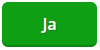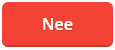Vanaf 1-7-2021 is er een wijziging in de btw-regels voor het factureren van afstandsverkopen aan particulieren binnen de EU. In dit artikel lees je hoe je dit kunt inrichten in SnelStart vanaf het pakket inStap.
Vanaf 1 juli 2021 zijn er nieuwe btw-regels van toepassing voor facturering aan particuliere klanten binnen de EU. Is je omzet van verkopen aan particulieren in alle EU-landen samen hoger dan 10.000 euro per jaar, dan moet je de lokale btw-tarieven hanteren van de landen waar je levert en hier ook afdragen. Je omzet in Nederland telt daarbij niet mee. In SnelStart kun je vanaf die datum factureren met buitenlandse btw, we noemen dit VAT (Value Added Tax).
SnelStart houdt bij wat je aan buitenlandse btw factureert, zodat je die bedragen kunt aangeven via het éénloketsysteem of One Stop Shop (OSS) van de Belastingdienst, ook wel de Unieregeling genoemd. Je doet dan via de Nederlandse Belastingdienst één speciale
btw-aangifte in plaats van afzonderlijk btw-aangiftes in alle EU-landen waarin je verkoopt. Meer informatie hierover lees je hier.
In dit artikel leggen we uit hoe je in SnelStart kunt factureren met buitenlandse btw (Vat). Lees hier eventueel nog de meest gestelde vragen en antwoorden op onze overzichtspagina.
1. Een factuur maken met buitenlandse btw (Vat)
Om vanuit SnelStart Web een factuur te kunnen maken met buitenlandse btw, moet dit eerst worden ingesteld in SnelStart 12. Het is helaas niet mogelijk om dit in te stellen in SnelStart Web. Nadat de instellingen zijn gedaan, kun je factureren met buitenlandse btw. Heb je een accountant gekoppeld dan kan een accountant dit eventueel voor je instellen. De volgende instellingen moeten worden gedaan. Lees alle stappen goed door.
- Stap 1: Het vinkje hiervoor aanzetten
- Stap 2: Een grootboekrekening toevoegen en inrichten
- Stap 3: De artikelomzetgroep instellen
- Stap 4: De factuur maken
Stap 1: Het vinkje aanzetten
De eerste stap is aangeven dat je naar particuliere klanten binnen de EU wilt factureren met buitenlandse btw. Een particuliere klant is een klant in een land binnen de EU zonder btw-nummer.
Het vinkje kun je aanzetten door te gaan naar het Tabblad Administratie → Instellingen.
Klik linksboven op Basisgegevens en ga naar het tabblad Boekhouding. Zet een vinkje bij Factureren met buitenlandse btw (One Stop Shop) en klik op Opslaan.
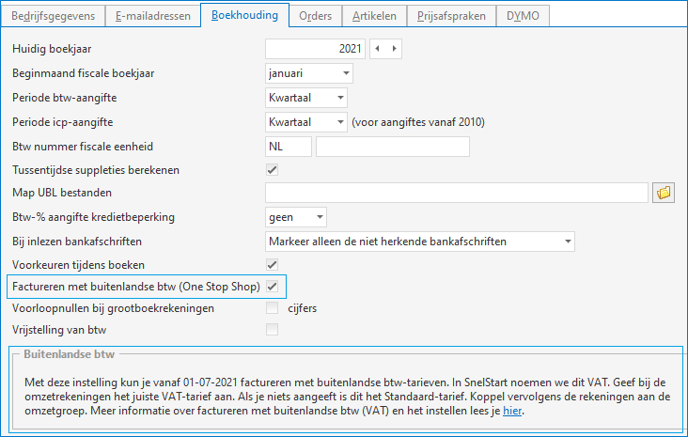
Aan het aanzetten van het vinkje zitten een aantal voorwaarden:
- SnelStart houdt niet bij wanneer je omzet hoger is dan 10.000 euro. Zodra je het vinkje aanzet, ga je factureren met buitenlandse btw. Je kunt zelf bijhouden vanaf welk moment je boven de 10.000 euro omzet komt en voor die factuur het vinkje aanzetten, of je kunt bij de Belastingdienst aangeven dat je al direct met buitenlandse btw wilt factureren (nog voordat je over de 10.000 euro omzet komt). Meld dit dan met de Melding keuze plaats van prestatie digitale diensten en afstandsverkopen.
- Als je dit vinkje aanzet, dan ben je volgens de Belastingdienst verplicht om minimaal 2 jaar te factureren met buitenlandse btw. Dus stel dat je het eerste jaar wel boven de 10.000 euro omzet komt, maar het volgende boekjaar niet, dan moet je nog een jaar factureren met buitenlandse btw.
- Als het vinkje wordt aangezet, komt er een Vat-model beschikbaar naast het bestaande btw-model. Dit zie je terug bij de betreffende grootboekrekeningen. Na het inrichten van de rekeningen weet SnelStart welk model gebruikt moet worden voor de geselecteerde klant.
- Let op: Als je het vinkje aanzet op bijvoorbeeld 1 augustus, dan kun je pas vanaf die datum facturen of boekingen met buitenlandse btw maken. Je kunt dan dus geen factuur of boeking met datum 4 juli met buitenlandse btw maken. Het vinkje is echt de startdatum voor factureren met buitenlandse btw.
Stap 2: Een grootboekrekening toevoegen en inrichten
Je moet een aparte grootboekrekening toevoegen voor de omzet. Deze grootboekrekening moet de functie 84 (installatie televerkoop binnen EU) hebben. Ga naar het tabblad Boekhouden → Grootboekrekeningen.
In ons standaard rekeningschema is deze rekening al toegevoegd onder nummer 8080. Staat deze niet in je lijst dan kun je kiezen voor Nieuw om een nieuwe grootboekrekening toe te voegen. Doordat je in stap 1 het vinkje hebt aangezet zie je bij een grootboekrekening met de functie 84 de optie om een Vat-tarief toe te voegen. Dit is het tarief dat van toepassing is in het land waar je naar factureert. Hierdoor weet SnelStart welk btw-tarief moet worden berekend. Als je op Vat-tarief klikt krijg je een overzicht te zien van de tarieven per maand.
Je kunt kiezen uit 5 verschillende tarieven:
- Standaard
- Verlaagd hoog
- Verlaagd laag
- Super verlaagd
- Parking
Als je voor alle, of veel landen het standaard btw-tarief gebruikt, dan kun je dat tarief invullen. SnelStart berekent dan automatisch het standaard btw-tarief van het land dat op de klantkaart staat ingesteld. Dus stel, je maakt een factuur voor een particuliere klant in Duitsland, dan berekent SnelStart automatisch het standaard btw-tarief van Duitsland. Maak je een factuur voor een particuliere klant in België, dan berekent SnelStart automatisch het standaard btw-tarief van België. Gebruik je dus voor alle landen het standaard btw-tarief, dan hoef je maar 1 grootboekrekening aan te maken.
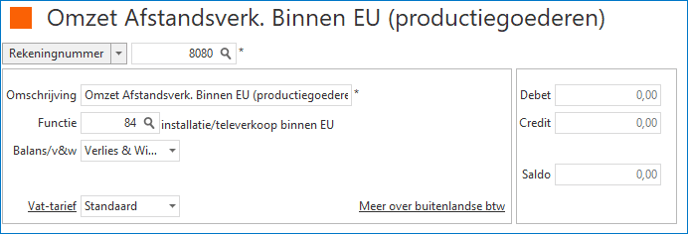
Verkoop je artikelen met het lage btw-tarief, en mag je voor alle, of veel landen, het Verlaagde Vat-tarief gebruiken, dan kun je hiervoor ook 1 grootboekrekening aanmaken. Hierbij zet je het Vat-tarief op Verlaagd hoog of Verlaagd laag. In stap 3 kun je deze grootboekrekening dan toevoegen bij de Artikelomzetgroep laag. In dat geval wordt automatisch het verlaagd tarief berekend bij je artikelen die gekoppeld zijn aan deze artikelomzetgroep.
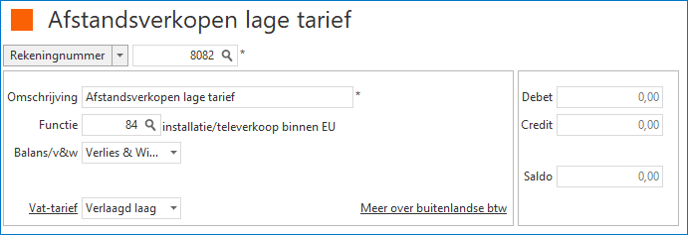 Vallen je producten in sommige landen onder een ander btw-tarief, maak voor die landen dan een aparte grootboekrekening aan. Als dus bijvoorbeeld in Italië het Parking btw-tarief van toepassing is, dan maak je een aparte grootboekrekening aan voor verkopen naar Italië. In de omschrijving kun je zetten dat dit dan gaat om Afstandsverkopen naar Italië. Deze rekening krijgt dan ook de functie 84, maar het Vat-tarief zet je op Parking. Dit ziet er dan zo uit:
Vallen je producten in sommige landen onder een ander btw-tarief, maak voor die landen dan een aparte grootboekrekening aan. Als dus bijvoorbeeld in Italië het Parking btw-tarief van toepassing is, dan maak je een aparte grootboekrekening aan voor verkopen naar Italië. In de omschrijving kun je zetten dat dit dan gaat om Afstandsverkopen naar Italië. Deze rekening krijgt dan ook de functie 84, maar het Vat-tarief zet je op Parking. Dit ziet er dan zo uit: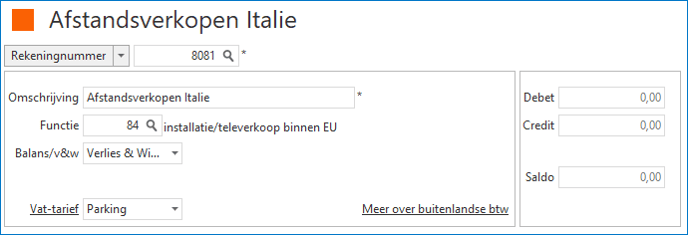
Extra informatie:
Aan de functie 84 is de btw-rekening 1700 gekoppeld. Dit is een rekening met de functie 0, hierdoor komt de btw niet op de Nederlandse aangifte. Op het moment dat je een factuur maakt met buitenlandse btw wordt het bedrag automatisch geboekt op de rekening 1700 (Te betalen EU Vat).
Stap 3: De artikelomzetgroep instellen
Nadat je bovenstaande grootboekrekening hebt toegevoegd, moet deze nog worden gekoppeld aan de artikelomzetgroep. Als je vanuit SnelStart een artikel factureert, dan is dit artikel gekoppeld aan een artikelomzetgroep (dit zie je terug op de artikelkaart). In deze artikelomzetgroep staat de grootboekrekening waarop de omzet moet worden geboekt. De grootboekrekening die je in stap 2 hebt aangemaakt moet hier ook aan worden toegevoegd.
Ga naar het tabblad Artikelen → Artikelomzetgroepen. Selecteer links in het overzicht de omzetgroep en ga naar het overzicht Omzet/inkoop buitenland. Dubbelklik in dit veld om een regel toe te voegen. Selecteer in de kolom Land de optie Landen binnen EU (particulier). Zet in de kolom Omzetrekening de grootboekrekening die je in stap 2 hebt aangemaakt. Je ziet in de kolom Type relatie nu Particulier (OSS) staan. Wanneer je nu een factuur gaat maken naar een particuliere klant binnen de EU, met een artikel dat is gekoppeld aan deze omzetgroep, dan wordt de omzet geboekt op de rekening die je hebt toegevoegd en wordt het btw-tarief berekend dat je als Vat-tarief hebt aangegeven.
Dit ziet er dan zo uit: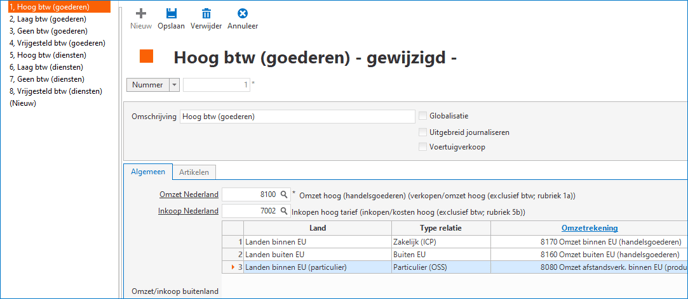
Heb je meerdere grootboekrekeningen met de functie 84, omdat je bijvoorbeeld in Italië een ander btw-tarief van toepassing is, dan voeg je die rekeningen hier ook toe. Dubbelklik in het veld Omzet/inkoop buitenland om een nieuwe regel toe te voegen en selecteer bij Land het land Italië. Zet in de kolom Omzetrekening de grootboekrekening die je hiervoor hebt toegevoegd. Je ziet in de kolom Type relatie nu Particulier (OSS) staan. Wanneer je nu een factuur maakt voor een particuliere klant in Italië, dan wordt het Vat-tarief berekend wat aan de omzetrekening is gekoppeld die je hiervoor hebt aangemaakt.
Dit ziet er dan zo uit: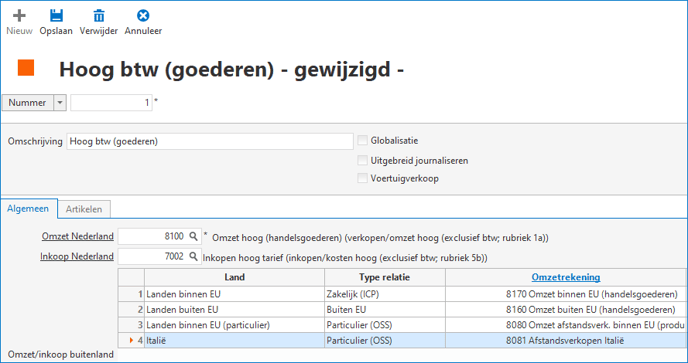 Had je ook een aparte grootboekrekening aangemaakt voor alle artikelen die onder het verlaagde tarief vallen. Dan moet je die grootboekrekening toevoegen bij de Artikelomzetgroep laag btw. Klik links in je overzicht voor de Artikelomzetgroep laag. Dubbelklik in het veld Omzet/inkoop buitenland en zet in de kolom Land, Landen binnen EU (particulier). Voeg in de kolom Omzetrekening de grootboekrekening toe die je hiervoor hebt aangemaakt.
Had je ook een aparte grootboekrekening aangemaakt voor alle artikelen die onder het verlaagde tarief vallen. Dan moet je die grootboekrekening toevoegen bij de Artikelomzetgroep laag btw. Klik links in je overzicht voor de Artikelomzetgroep laag. Dubbelklik in het veld Omzet/inkoop buitenland en zet in de kolom Land, Landen binnen EU (particulier). Voeg in de kolom Omzetrekening de grootboekrekening toe die je hiervoor hebt aangemaakt.
Dit ziet er dan zo uit: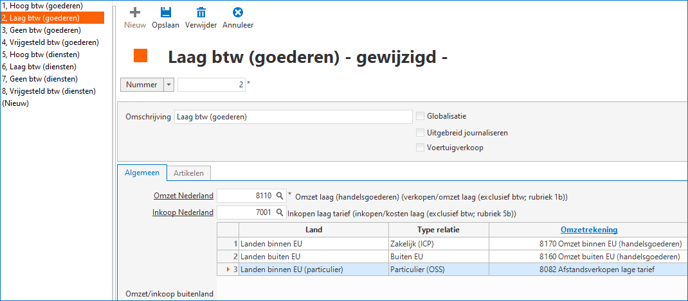
Stap 4: De factuur maken
Nadat alle bovenstaande stappen zijn doorlopen kun je vanuit SnelStart Web een factuur maken met buitenlandse btw. Je hoeft hiervoor niks in te stellen in je factuuropmaak, SnelStart vult automatisch de juiste btw velden.
2. De aangifte
Zowel in SnelStart 12 als in SnelStart Web kun je een overzicht genereren met de buitenlandse btw per land, per kwartaal. Dit overzicht gebruik je voor je OSS (One Stop Shop of éénloketsysteem) aangifte. Het overzicht vind je in SnelStart Web door links in het overzicht te gaan naar Financieel → Buitenlandse Btw (OSS).
Als je omzet binnen de EU, maar buiten Nederland, boven de 10.000 euro is, ben je dus verplicht om de btw af te dragen aan de andere EU landen. Deze btw kun je via het éénloketsysteem of One Stop Shop (OSS) van de Belastingdienst aangeven. Dit doe je met een aanmelding voor de 'Unieregeling'. Je hebt dan geen btw-registratie in andere EU-landen nodig.
Je doet hierbij één speciale btw-aangifte via de Nederlandse Belastingdienst in plaats van afzonderlijk btw-aangiftes in alle andere EU-landen waarin je verkoopt. De Nederlandse Belastingdienst regelt dat via het OSS-portal aangegeven btw bij het juiste EU-land terechtkomt. Je kunt dan binnen het éénloketsysteem ieder kwartaal je btw-melding (aangifte) en betaling in 1 keer afhandelen. Je kunt er uiteraard ook voor kiezen om zelf per land de aangifte in te dienen.
Let op: Het indienen van de aangifte met buitenlandse btw kan niet vanuit SnelStart, en valt buiten de ondersteuning van SnelStart.
Als je ook hebt gefactureerd met Nederlandse btw, dan kan die aangifte wel gewoon vanuit SnelStart worden gedaan door te gaan naar Boekhouden - Btw aangifte.
Uitzondering:
Let op: de drempelbedragen gelden niet voor accijnsgoederen, zoals alcoholische dranken en (bijna) nieuwe vervoersmiddelen, zoals auto's en motoren. Deze goederen zijn altijd belast in het land waar ze naartoe gaan. Daarnaast mag je deze regeling niet gebruiken voor margegoederen. Pas je de margeregeling toe dan ben je Nederlandse btw verschuldigd aan de Belastingdienst over de winstmarge van de goederen. Je berekent geen btw aan de klant en vermeldt dit ook niet op de factuur. In dit artikel van de Belastingdienst lees je er meer over.
Was dit artikel nuttig?